固态硬盘分区教程(全面解析固态硬盘分区方法,助您轻松管理数据)
188
2024 / 11 / 10
固态硬盘(SSD)已经成为越来越多人的首选,因为它们具有更快的读写速度和更高的耐用性。然而,对于一些不熟悉固态硬盘的用户来说,分区可能会成为一个挑战。本文将介绍一种简单易懂的固态硬盘PE分区方法,帮助您提升计算机性能。

了解固态硬盘(SSD)
我们需要了解固态硬盘(SSD)的基本知识。SSD与传统的机械硬盘(HDD)不同,它使用闪存芯片而不是旋转磁盘来存储数据。这使得SSD具有更快的读写速度和更高的性能。
PE分区工具介绍
为了进行固态硬盘的分区,我们需要使用一个强大且易于使用的PE分区工具。推荐使用知名的PE分区工具,如DiskGenius和AOMEIPartitionAssistant等。这些工具提供了直观的界面和丰富的功能,可以帮助您轻松进行固态硬盘的分区。
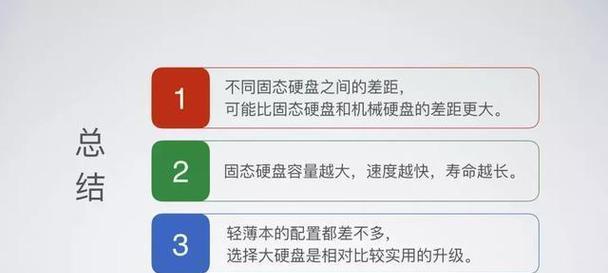
备份数据
在进行任何分区操作之前,强烈建议您备份固态硬盘中的数据。因为分区可能会导致数据丢失,所以保持数据的安全至关重要。您可以使用外部存储设备或云存储来备份数据。
启动PE系统
在进行固态硬盘的分区之前,我们需要启动一个PE系统。PE系统是一个基于Windows环境的预安装环境,可以帮助我们进行各种操作,包括分区。您可以通过下载PE系统镜像文件并将其制作成启动U盘来使用。
选择PE分区工具
在PE系统中,打开您选择的PE分区工具。它通常会显示您的固态硬盘以及它的分区情况。确保选择正确的固态硬盘,并确保您具有管理员权限以进行分区操作。
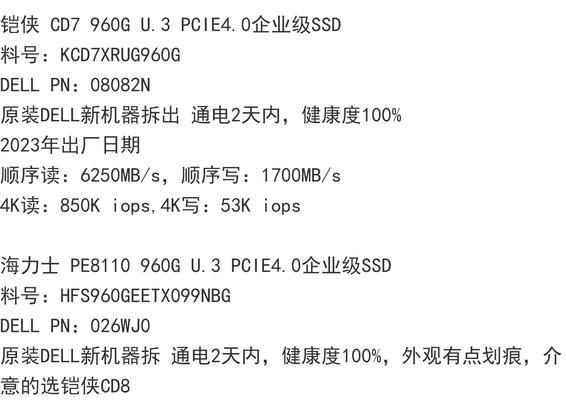
创建新分区
在分区工具中,选择固态硬盘上的未分配空间,并点击“新建分区”按钮。在弹出的窗口中,您可以选择分区的大小、文件系统类型和分区标签。根据您的需求进行选择,并点击“应用”按钮以创建新分区。
调整分区大小
如果您希望调整现有分区的大小,可以选择该分区并点击“调整分区大小”按钮。在弹出的窗口中,您可以根据需要调整分区的大小,并点击“应用”按钮以完成操作。
合并分区
如果您希望合并多个相邻的分区,可以选择这些分区并点击“合并分区”按钮。在弹出的窗口中,您可以调整合并后的分区大小,并点击“应用”按钮以完成操作。
删除分区
如果您想删除一个分区,可以选择该分区并点击“删除分区”按钮。请注意,删除分区将会导致该分区中的数据永久丢失,请确保已备份重要数据。
应用分区操作
在进行任何分区操作之前,最好先预览分区操作的结果。点击“应用”按钮来应用分区操作。请注意,这些操作可能需要一段时间来完成,取决于固态硬盘的容量和性能。
重启计算机
完成分区操作后,请重启计算机。在重新启动后,您将看到固态硬盘上的新分区或已更新的分区大小。
测试分区效果
在分区操作完成后,我们建议您进行一些性能测试以评估分区效果。您可以使用一些工具,如CrystalDiskMark或ASSSDBenchmark等,来测试固态硬盘的读写速度和性能。
注意事项
在进行固态硬盘的分区时,有一些注意事项需要牢记。确保您备份了重要数据。请仔细选择分区操作,以免不小心删除或损坏数据。
进一步优化
除了分区之外,还有一些其他优化固态硬盘性能的方法。例如,可以禁用系统休眠功能、启用TRIM支持、定期清理垃圾文件等。
通过本文介绍的固态硬盘PE分区教程,您可以轻松地对固态硬盘进行分区操作,以提升计算机性能。记住备份数据、选择适合您需求的分区工具,并根据实际需求进行分区操作。同时,请遵循注意事项以保护您的数据安全。
